在IT行业中,尤其是在技术博客平台如cnblogs上,能够直接运行和展示代码的功能极大地提高了读者的理解和学习效率。本文将详细介绍如何在cnblogs上实现这个功能,并提供一个简单的示例来帮助用户理解。 要实现运行代码的功能,我们需要在HTML页面中创建一个文本区域供用户输入或编辑代码。这是一个基本的`<textarea>`元素,带有特定的ID,方便后续的JavaScript脚本引用。例如: ```html <textarea id="O_txt_1" rows="8" cols="80"> <!-- 要运行的代码 --> </textarea> ``` 这里的`rows`和`cols`属性分别设置文本域的行数和列数,`id`属性“O_txt_1”是一个唯一的标识符,用于JavaScript获取和操作该元素。 接下来,我们需要一个按钮来触发代码的执行。通常,我们会使用`<input>`元素类型为`button`,并添加一个`onclick`事件监听器,当用户点击按钮时调用指定的JavaScript函数。例如: ```html <input type="button" value="运行代码" onclick="runCode('O_txt_1')" /> ``` 这里的`onclick`属性指定了一个JavaScript函数`runCode`,并传递了`textarea`的ID作为参数。 我们编写`runCode`函数,该函数的主要任务是获取文本域中的代码,打开一个新的浏览器窗口,并在其中写入代码,模拟代码运行的效果。下面就是`runCode`函数的实现: ```javascript function runCode(id) { var obj = document.getElementById(id); var win = window.open('', '_blank', ''); win.document.open('text/html', 'replace'); win.opener = null; win.document.write(obj.value); win.document.close(); } ``` 1. `document.getElementById(id)`:通过ID获取到文本域元素,这里传入的是`textarea`的ID。 2. `window.open('', '_blank', '')`:创建一个新的浏览器窗口,`_blank`表示在新标签页中打开,空字符串表示URL,因为我们不加载任何实际网页,而是自定义内容。 3. `win.document.open('text/html', 'replace')`:打开新窗口的文档流,准备写入内容,`'text/html'`指定MIME类型,`'replace'`表示替换当前文档。 4. `win.opener = null`:设置新窗口的`opener`属性为`null`,防止新窗口与父窗口之间有交互。 5. `win.document.write(obj.value)`:将文本域中的代码写入新窗口,`obj.value`获取到的是用户在文本域中输入的代码。 6. `win.document.close()`:关闭文档流,表示写入完成。 需要注意的是,由于浏览器的同源策略和安全限制,这种模拟运行代码的方式实际上并不能真正执行代码,只是显示代码的文本内容。如果要执行代码,可能需要借助在线代码运行环境(如JSFiddle、CodePen等)或者在服务器端进行处理。然而,对于简单的代码演示和教学目的,这种方法已经足够有效。 cnblogs的运行代码功能允许用户在博客中展示可运行的代码,通过简单的JavaScript实现,为读者提供了更好的交互体验。虽然它不能完全替代本地开发环境或在线IDE,但对于快速理解和验证代码逻辑而言,这是一个非常实用的工具。
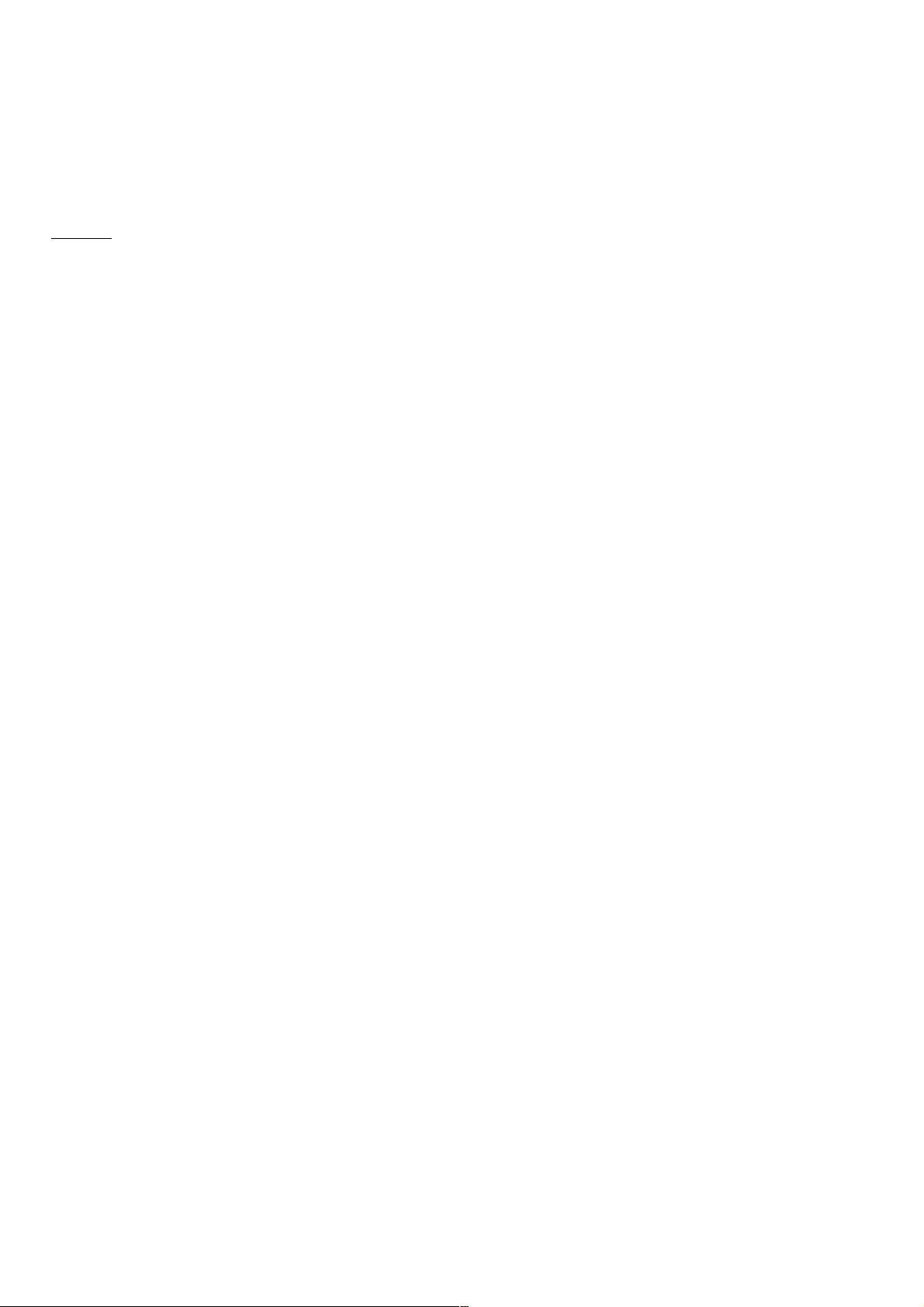

- 粉丝: 3
- 资源: 912
 我的内容管理
展开
我的内容管理
展开
 我的资源
快来上传第一个资源
我的资源
快来上传第一个资源
 我的收益 登录查看自己的收益
我的收益 登录查看自己的收益 我的积分
登录查看自己的积分
我的积分
登录查看自己的积分
 我的C币
登录后查看C币余额
我的C币
登录后查看C币余额
 我的收藏
我的收藏  我的下载
我的下载  下载帮助
下载帮助

 前往需求广场,查看用户热搜
前往需求广场,查看用户热搜最新资源


 信息提交成功
信息提交成功